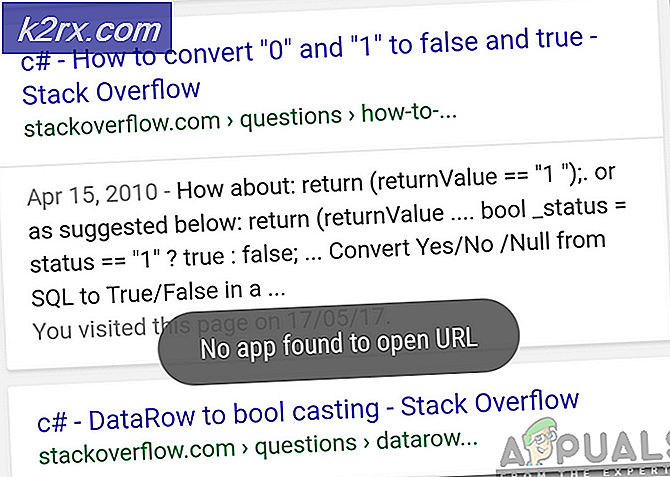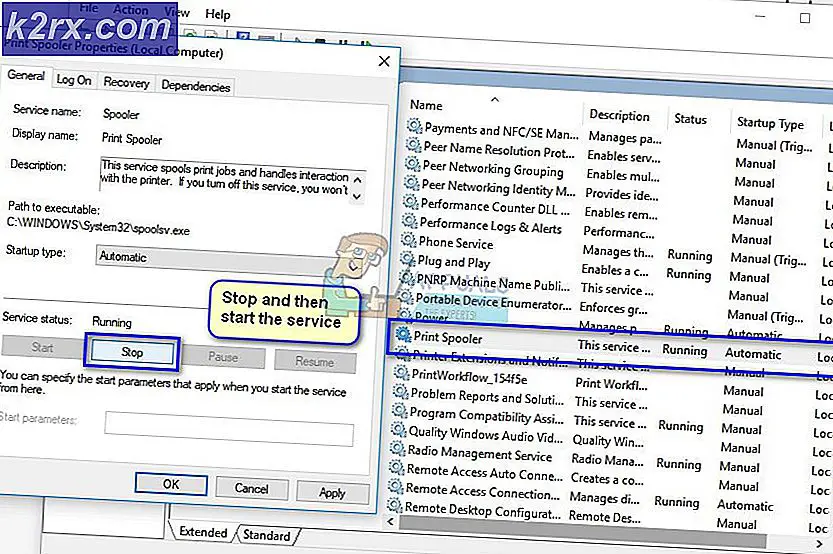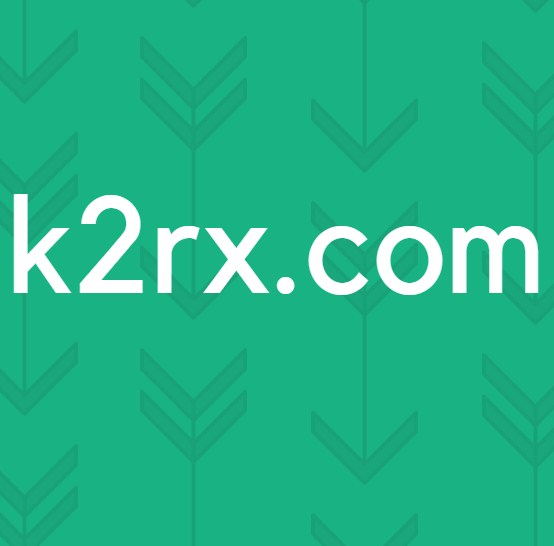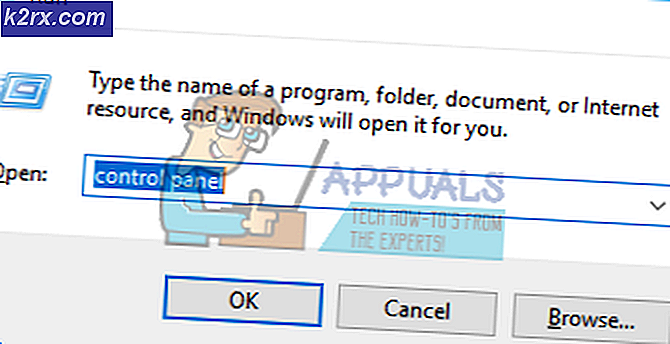แก้ไข: โทรศัพท์ Samsung Galaxy Lagging
สมาร์ทโฟนที่ผลิตโดย Samsung เป็นที่นิยมในหมู่ผู้บริโภคและคิดเป็นมากกว่า 46% ของโทรศัพท์ Android ทั้งหมดที่ใช้อยู่ในปัจจุบัน อย่างไรก็ตามโทรศัพท์มีอายุไม่มากนักเนื่องจากมีปัญหาหลายอย่างเกิดขึ้นเนื่องจากโทรศัพท์มีอายุมากขึ้นเนื่องจากประสิทธิภาพการทำงานลดลง หลังจากอัปเดต Android บนสมาร์ทโฟนรุ่นเก่าแล้วผู้ใช้จะพบกับความล่าช้าเพิ่มขึ้นในขณะที่ใช้ UI และแอปพลิเคชันบนโทรศัพท์
อะไรเป็นสาเหตุของความล่าช้าในโทรศัพท์ Galaxy S
หลังจากได้รับรายงานจำนวนมากจากผู้ใช้จำนวนมากเราจึงตัดสินใจตรวจสอบปัญหาและคิดค้นชุดวิธีแก้ปัญหาที่ช่วยแก้ปัญหาสำหรับผู้ใช้ส่วนใหญ่ของเรา นอกจากนี้เรายังตรวจสอบสาเหตุที่ทำให้เกิดข้อผิดพลาดและระบุไว้ด้านล่าง:
เมื่อคุณมีความเข้าใจพื้นฐานเกี่ยวกับลักษณะของปัญหาแล้วเราจะดำเนินการแก้ไขต่อไป ตรวจสอบให้แน่ใจว่าได้ใช้โซลูชันเหล่านี้ตามลำดับที่ระบุไว้เพื่อหลีกเลี่ยงความขัดแย้ง
โซลูชันที่ 1: การอัปเดตซอฟต์แวร์อุปกรณ์
บ่อยครั้งที่นักพัฒนาให้การอัปเดตอุปกรณ์ที่มาพร้อมกับการปรับปรุงประสิทธิภาพและการเพิ่มประสิทธิภาพที่เพิ่มขึ้น ดังนั้นในขั้นตอนนี้เราจะตรวจสอบว่ามีการอัปเดตสำหรับอุปกรณ์หรือไม่ สำหรับการที่:
- ลาก ลงแผงการแจ้งเตือนและแตะที่ "การตั้งค่า” ไอคอน
- ภายในการตั้งค่าเลื่อนลงและแตะที่ "เกี่ยวกับ อุปกรณ์” ตัวเลือก
แตะ บน "ซอฟต์แวร์ อัปเดต” ในอุปกรณ์รุ่นใหม่ ๆ
- แตะ บน "ซอฟต์แวร์"แล้วใน"ซอฟต์แวร์ การอัปเดต” ตัวเลือก
- แตะ บน "ตรวจสอบ สำหรับ การอัปเดต” และรอในขณะที่โทรศัพท์ตรวจหาการอัปเดตใหม่
- แตะ บน "ดาวน์โหลด การอัปเดต ด้วยตนเอง” และรอให้กระบวนการดาวน์โหลดเสร็จสิ้น
- แตะ บน "ติดตั้ง ตอนนี้” ตัวเลือก
- ตอนนี้อุปกรณ์จะเป็น เริ่มใหม่ และการอัปเดตใหม่จะเริ่มติดตั้ง
- โทรศัพท์ จะ โดยอัตโนมัติ เป็น รีบูต เมื่อ การติดตั้ง กระบวนการ เสร็จสิ้น.
- ตรวจสอบ เพื่อดูว่ายังคงมีอาการหน่วงขณะใช้โทรศัพท์อยู่หรือไม่
โซลูชันที่ 2: การตรวจสอบการอัปเดตแอปพลิเคชัน
การเพิ่มประสิทธิภาพและประสิทธิภาพของแอปพลิเคชันจะเพิ่มขึ้นในการอัปเดตแอปพลิเคชันใหม่ ดังนั้นในขั้นตอนนี้เราจะอัปเดตทั้งแอป Galaxy และแอป Play Store
สำหรับแอปพลิเคชัน PlayStore:
- แตะที่ Google เล่น เก็บ ไอคอนจากนั้นบน "เมนู” ในปุ่ม ด้านบน ซ้าย มุม.
- ข้างใน เมนู, คลิกที่ "ของฉัน แอป & เกม” ตัวเลือก
- แตะที่ "ตรวจสอบ สำหรับ การอัปเดต” หรือบน“รีเฟรช” หากกระบวนการตรวจสอบเสร็จสมบูรณ์แล้ว
- คลิกที่ "อัปเดต ทั้งหมด” หากมีการอัปเดตใด ๆ
- รอ สำหรับมันไป ดาวน์โหลด และ ติดตั้ง การอัปเดตที่จำเป็นสำหรับแอปพลิเคชัน
- ตอนนี้ เชื่อมต่อ ของคุณ เครื่องชาร์จ และ ตรวจสอบ เพื่อดูว่าปัญหายังคงมีอยู่หรือไม่
สำหรับแอพ Galaxy Store:
- แตะที่ "กาแล็กซี่ แอป” และคลิกที่ปุ่ม“กาแล็กซี่ แอป” ทางด้านซ้ายบน
- แตะที่ "ของฉัน แอป” แล้วแตะที่“การอัปเดต” เพื่อตรวจสอบการอัปเดตใหม่
- แตะที่ "อัปเดต ทั้งหมด” หากมีการอัปเดตสำหรับแอปพลิเคชัน Galaxy ที่ติดตั้งไว้
- รอ สำหรับ การอัปเดต เป็น ดาวน์โหลด และ ติดตั้ง.
- ตอนนี้ เชื่อมต่อ ของคุณ เครื่องชาร์จ และ ตรวจสอบ เพื่อดูว่าปัญหายังคงมีอยู่หรือไม่
โซลูชันที่ 3: การเปิดใช้งานในเซฟโหมด
ในเซฟโหมดจะเปิดใช้เฉพาะแอปพลิเคชันเริ่มต้นและคุณลักษณะสำคัญของระบบเท่านั้น ดังนั้นหากแอปพลิเคชันของบุคคลที่สามทำให้เกิดความล่าช้าในโทรศัพท์จะได้รับการแก้ไขใน Safe Mode ในขั้นตอนนี้ขึ้นอยู่กับอุปกรณ์ของคุณเราจะเปิดโทรศัพท์ในเซฟโหมด
สำหรับอุปกรณ์รุ่นเก่า:
- กด ปุ่มเปิดปิดและแตะที่ "อำนาจ ปิด” ตัวเลือก
- เมื่อ ซัมซุง โลโก้ จะแสดงปล่อย ที่“อำนาจ" สำคัญ.
- กด และ ถือ ที่“ปริมาณ ลง” เมื่อปุ่ม Android โลโก้จะปรากฏขึ้น
- เมื่อโทรศัพท์เปิดคำว่า“ปลอดภัย โหมด” จะแสดงบนไฟล์ ต่ำกว่า ซ้าย ด้านข้าง ของหน้าจอ
สำหรับอุปกรณ์รุ่นใหม่:
- กด และ ถือ ที่“อำนาจ ปุ่ม” จนกว่าตัวเลือกการรีสตาร์ทจะปรากฏขึ้น
- กด และ ถือ ที่“อำนาจ ปิด” และแตะที่“ปลอดภัย โหมด” ตัวเลือก
- ตอนนี้โทรศัพท์จะเป็น เริ่มใหม่ ในโหมดปลอดภัย
การลบแอปพลิเคชัน:
เมื่อบูตโทรศัพท์เข้าสู่ Safe Mode แล้วให้ตรวจสอบว่าปัญหายังคงมีอยู่หรือไม่หากปัญหาหายไปในเซฟโหมดแสดงว่ามีแอปพลิเคชันของบุคคลที่สามเป็นสาเหตุของปัญหา
- กด และ ถือ บน ไอคอน ของก ที่สาม ปาร์ตี้ ใบสมัคร และ แตะ บน "ถอนการติดตั้ง” เพื่อ ลบ จากอุปกรณ์
- เก็บไว้ใน การถอนการติดตั้ง แอปพลิเคชันจนกว่าปัญหาจะหายไป
- แอปพลิเคชันสุดท้ายที่คุณถอนการติดตั้งเมื่อปัญหาได้รับการแก้ไขเป็นสาเหตุของปัญหาและคุณสามารถทำได้ ดาวน์โหลด และ ติดตั้ง ส่วนที่เหลือของแอปพลิเคชันที่ถูกลบ
โซลูชันที่ 4: การล้างพาร์ติชันแคช
หากข้อมูลแคชจำนวนมากถูกเก็บไว้ในอุปกรณ์อาจทำให้ประสิทธิภาพลดลงเนื่องจากการใช้ทรัพยากรที่เพิ่มขึ้น ดังนั้นในขั้นตอนนี้เราจะลบแคชของอุปกรณ์ สำหรับการที่:
- กด และ ถือ ปุ่มเปิดปิดและ แตะ บน "อำนาจ ปิด” ตัวเลือก
- กด และ ถือ ที่“ลดเสียงลง“, “บ้าน" และ "อำนาจ” บนอุปกรณ์รุ่นเก่าและปุ่ม“ปริมาณ ลง“, “Bixby" และ "อำนาจ” บนอุปกรณ์รุ่นใหม่ ๆ
- ปล่อย ที่“อำนาจ ปุ่ม" เมื่อ ซัมซุง โลโก้ จะปรากฏขึ้นและ ทั้งหมด ที่ ปุ่ม เมื่อ "Android"โลโก้จะปรากฏขึ้น
- อุปกรณ์อาจแสดง“กำลังติดตั้ง ระบบ การอัปเดต" เป็นเวลาหนึ่ง, ซักพัก.
- ใช้ ปริมาณ ลง กุญแจสำคัญในการ นำทาง ลง รายการ และ ไฮไลต์ ที่“เช็ดแคช พาร์ทิชัน” ตัวเลือก
- กด ที่“อำนาจ” เพื่อ เลือก ที่ ตัวเลือก และ รอ เพื่อให้กระบวนการเสร็จสมบูรณ์
- เลื่อนดูรายการด้วยปุ่ม“ปริมาณ ลง” ปุ่ม และ กด “อำนาจ” เมื่อปุ่ม“รีบูต ระบบตอนนี้ตัวเลือก "ถูกไฮไลต์
- ตอนนี้โทรศัพท์จะเป็น รีบูต, ตรวจสอบ เพื่อดูว่าปัญหายังคงมีอยู่หรือไม่